Si desea conectarse a una red inalámbrica en Ubuntu o cualquier otra distribución de Linux basada en Debian, una de las muchas formas de hacerlo es editando /etc/network/interfaces archivo con la información de su red Wi-Fi.
Este es un método solo de línea de comandos, por lo que es muy útil si no tiene una GUI instalada en el sistema pero necesita conectarse a la red WiFi. También admitirá DHCP o configuración estática. Siga leyendo para ver cómo conectarse a una red inalámbrica editando este archivo.
En este tutorial aprenderás:
- Conéctese a la red inalámbrica a través de
/etc/network/interfaces archivo
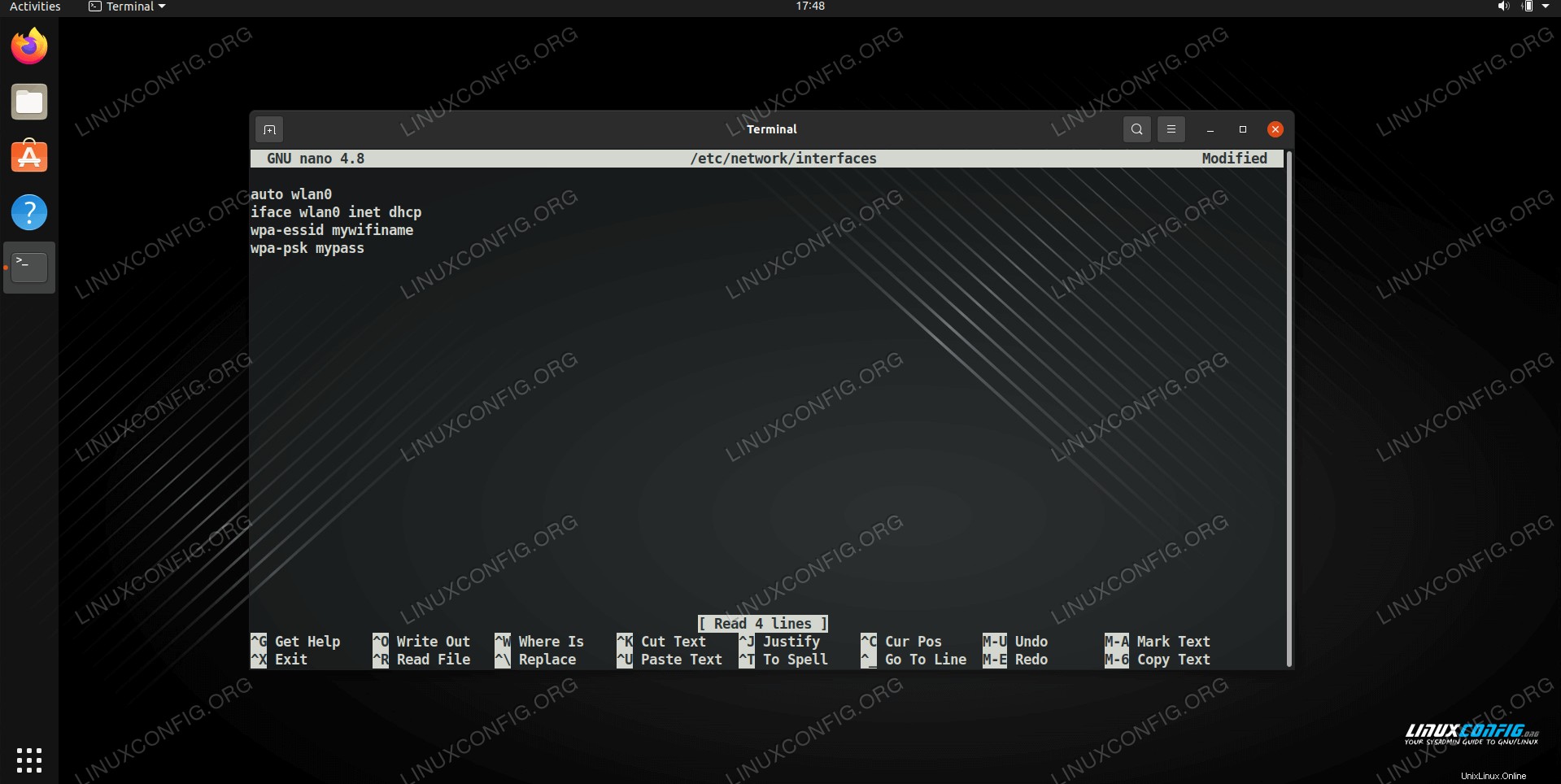
Edición del archivo de interfaces para conectarse a una red inalámbrica
Requisitos de software y convenciones de la línea de comandos de Linux | Categoría | Requisitos, convenciones o versión de software utilizada |
|---|
| Sistema | distribuciones basadas en Debian |
| Software | N/A |
| Otro | Acceso privilegiado a su sistema Linux como root o a través de sudo comando. |
| Convenciones | # – requiere que los comandos de Linux dados se ejecuten con privilegios de root, ya sea directamente como usuario root o mediante el uso de sudo comando
$ – requiere que los comandos de Linux dados se ejecuten como un usuario normal sin privilegios |
Editar archivo /etc/network/interfaces
- Empiece por encontrar el nombre de su interfaz de red inalámbrica. Un simple
ip a El comando debería hacer el truco. Lo más probable es que el resultado muestre su interfaz Wi-Fi como wlan0 , wlp3s0 , o algo similar.
- A continuación, edite el
/etc/network/interfaces de su sistema archivo y agregue las siguientes líneas para usar DHCP. Incluso si el archivo aún no existe en su sistema, puede crearlo y el administrador de la red lo leerá.auto wlan0
iface wlan0 inet dhcp
wpa-essid mywifiname
wpa-psk mypass
Asegúrese de reemplazar wlan0 con el nombre de su propia interfaz inalámbrica y sustituya el nombre de su propia red Wi-Fi (ESSID) y la contraseña donde hemos puesto nuestros ejemplos.
- Como alternativa, puede copiar y pegar el siguiente ejemplo y sustituir sus propios valores si desea utilizar una configuración de IP estática.
auto wlan0
iface wlan0 inet static
address 192.168.1.150
netmask 255.255.255.0
gateway 192.168.1.1
wpa-essid mywifiname
wpa-psk mypass
- Para que los cambios surtan efecto, lo mejor es reiniciar completamente el sistema.
$ sudo reboot
Eso es todo al respecto. Si configuró todo correctamente, su interfaz debería conectarse automáticamente a la red inalámbrica en futuros reinicios.
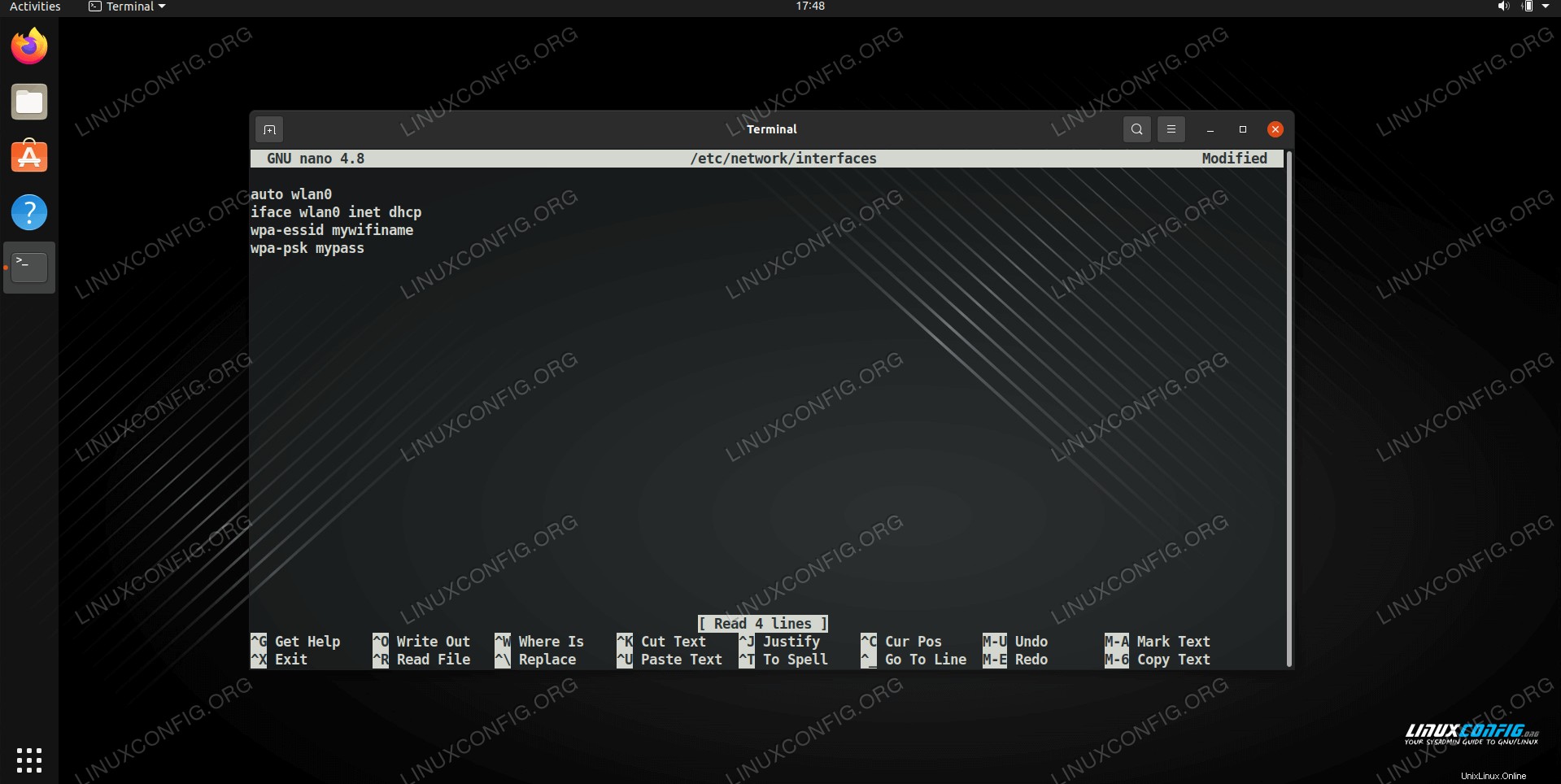 Edición del archivo de interfaces para conectarse a una red inalámbrica
Edición del archivo de interfaces para conectarse a una red inalámbrica